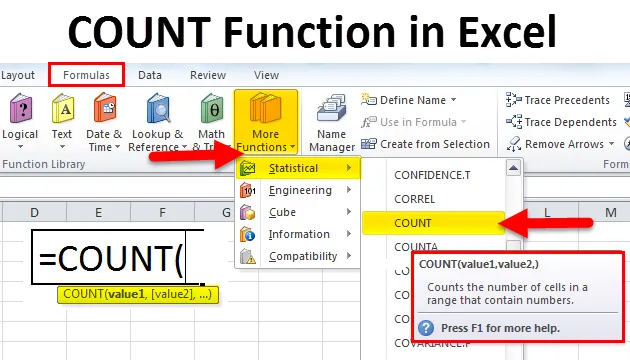
Funkcija COUNT v Excelu (kazalo)
- COUNT v Excelu
- COUNT Formula v Excelu
- Kako uporabljati funkcijo COUNT v Excelu?
COUNT v Excelu
Ker samo ime pomeni COUNT pomeni, preštejte nekaj v območju, vendar le številčne vrednosti. Vse, razen numeričnih vrednosti, bo COUNT prezrto.
Vsakega besedila ali vrvice ni mogoče šteti s funkcijo COUNT v Excelu. Namesto tega lahko uporabimo funkcijo COUTNA, ki lahko šteje karkoli v danem območju celic.
Vseh besedilnih vrednosti v excelu ni mogoče povzeti s funkcijo SUM in jih ne moremo šteti s funkcijo COUNT v excelu.
COUNT Formula v Excelu
Formula za funkcijo COUNT v Excelu je naslednja:
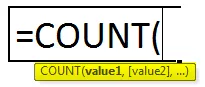
Formula COUNT deluje veliko vrednosti1, vrednost2, vrednost 3.
Vrednost 1: To je obvezen parameter. To je prva celica ali obseg, ki ga štejemo.
Vrednost 2: To je drugi niz celic ali obsega, ki ga bomo želeli šteti. Vendar to ni obvezen argument. Ko je prva vrednost 1, postanejo vse druge vrednosti neobvezna.
Opomba: Funkciji COUNT lahko damo do 256 vrednosti.
Vrnitev funkcije COUNT je vedno bodisi nič ali večja od nič.
Kako uporabljati funkcijo COUNT v Excelu?
Ta funkcija COUNT je zelo enostavna za uporabo. Poglejmo zdaj, kako s pomočjo nekaterih primerov uporabiti funkcijo COUNT v Excelu.
Tu lahko prenesete COUNT predlogo za funkcijo Excel - COUNT funkcija predlogo ExcelPrimer # 1
Upoštevajte spodnje podatke in uporabite COUNT funkcijo za iskanje skupnih številskih vrednosti v območju.
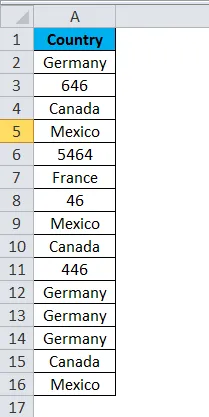
Uporabi funkcijo COUNT.
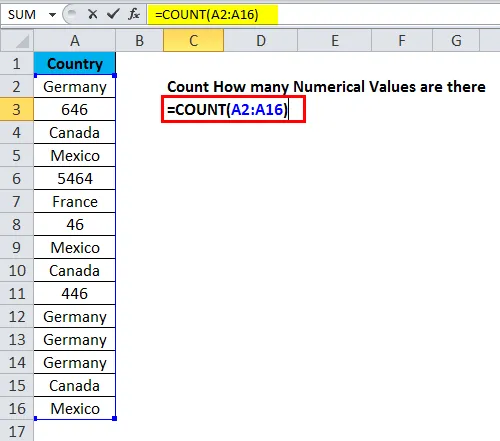
Skupne številčne vrednosti vrne kot 4.
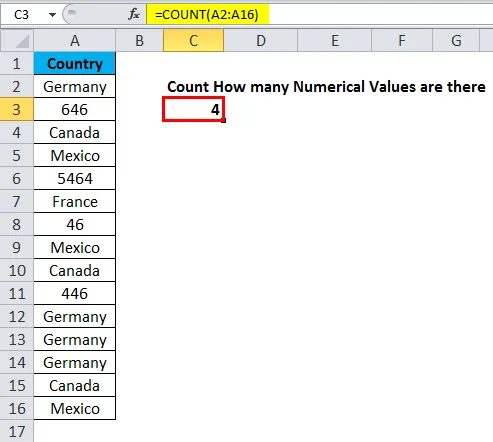
Poglejte, koliko celic je preštela funkcija COUNT.
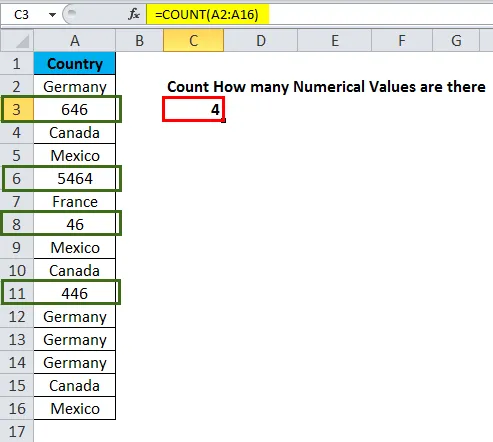
V priloženem območju je 15 vrednosti, vendar je funkcija COUNT prezrla vse in štela samo številčne vrednosti (rdeča polja).
Primer # 2
Funkcija COUNT lahko šteje datume tudi, če je v pravilni obliki. Spodaj bomo videli, kako deluje COUNT za vrednosti datumov.
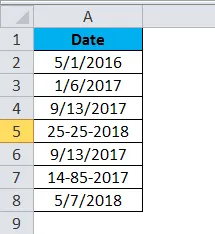
Zdaj uporabite funkcijo COUNT.
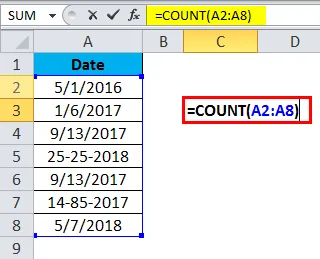
Razpon COUNT je od A2: A8 in tam je skupno 7 datumskih vrednosti. COUNT funkcija je vrnila rezultat le 5.
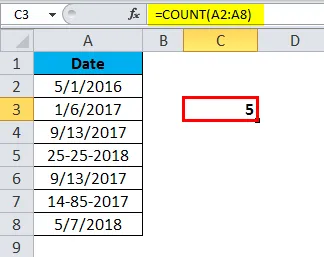
Poglejte celice, označene z rdečo barvo, vrednosti datumov teh celic niso napačne oblike datuma. Čeprav excel shranjuje datume kot serijske številke, funkcija COUNT vedno upošteva napačno oblikovane vrednosti datumov iz izračuna.
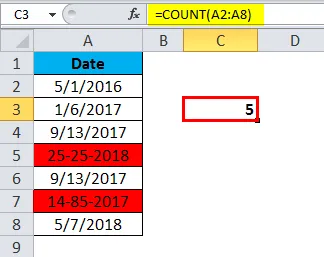
Primer # 3
COUNT funkcijo lahko uporabite tudi z drugimi funkcijami. V tem primeru vam bom pokazal, kako uporabljati COUNT s pogojem IF.
Spodaj so podatki o obiskanosti za 7 dni. Če je zaposleni prisoten, je to označeno kot 1 in če je zaposleni odsoten, je to označeno kot A. Skupno plače za teden so tudi.
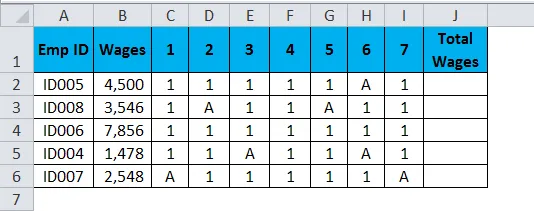
Obstaja nekaj načinov za izračun plač. Bom razložil eno za drugo.
1. metoda -
Izračunajte izplačane dneve in pomnožene dni pomnožite s plačami.
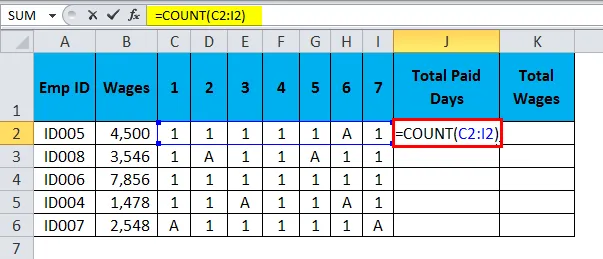
Rezultat vrne kot:
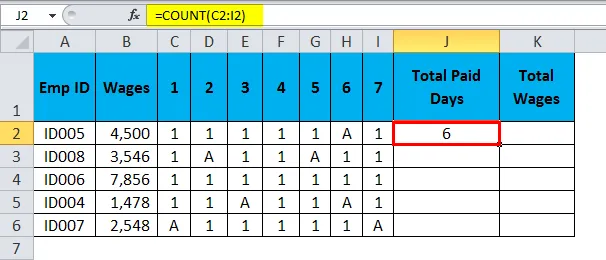
S funkcijo COUNT sem dobil skupno plačane dni.
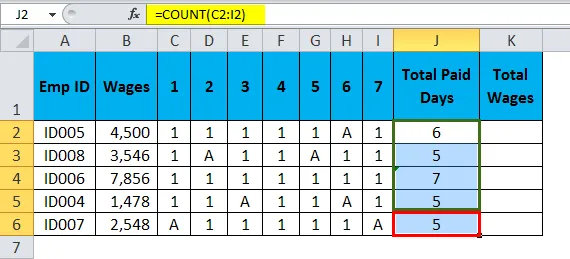
Za iskanje skupnih plač pod formulo se uporablja:
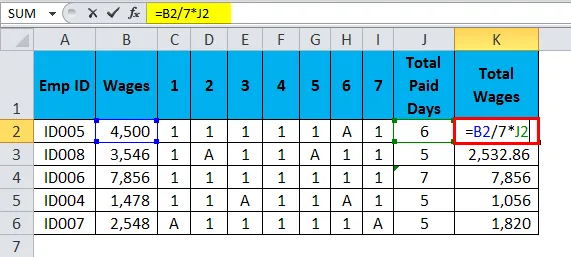
Rezultat vrne kot:
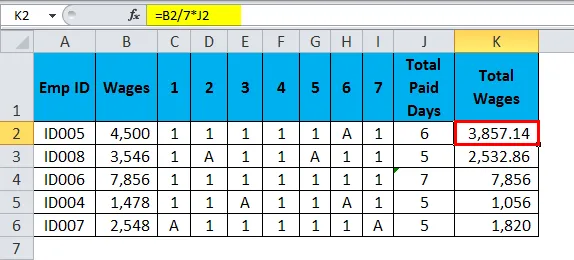
2. način -
Za preverjanje, ali je zaposleni upravičen do celotnega plačila ali ne, lahko uporabimo COUNT s pogojem IF.
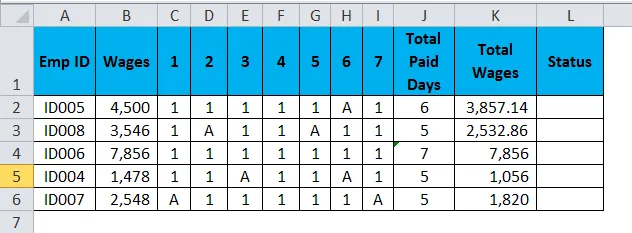
Formula je:
= ČE (COUNT (C2: I2) = 7, "Full Pay", "Not Full Pay")
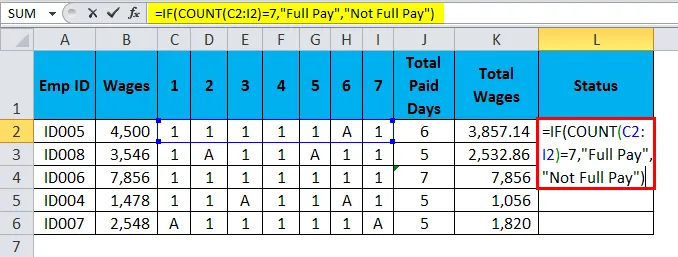
V zgornjih podatkih je 7 delovnih dni. Če je pogoj skupaj s funkcijo COUNT, ki preverja, ali je skupno število števcev enako 7 ali ne.
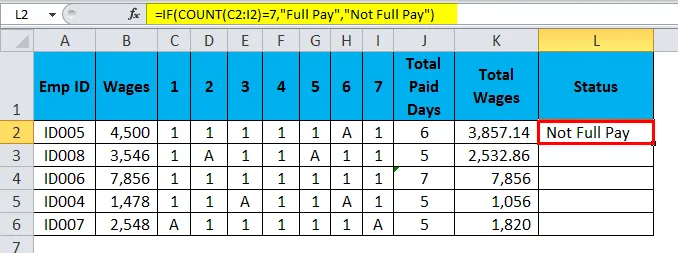
Če je skupno število števcev 7, potem če pogoj vrne polno plačilo, če ni, pogoj IF vrne Not Full Pay.
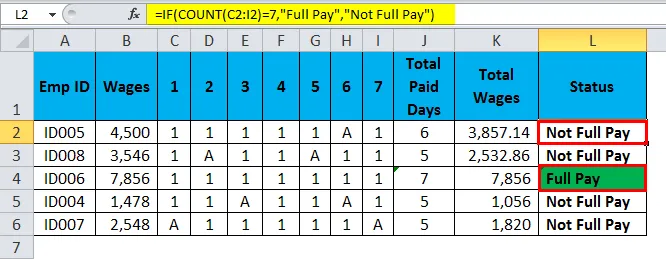
Spomniti se mora na funkcijo COUNT
- V funkciji COUNT se štejejo samo številčne vrednosti.
- COUNT funkcija prezre prazne celice, vrednosti besedila in niza ter vrednosti napak v matriki.
- Če se funkcija COUNT uporabi za prazen obseg celic, bo rezultat vedno enak nič.
- Če številki sledi besedilo, COUNT to vrednost tudi prezre. Na primer, = COUNT ("145 številka") bi rezultat vrnil kot 0.
- Če so logične vrednosti, kot sta TRUE ali FALSE, podane formuli, bodo te logične vrednosti preštete s funkcijo COUNT.
- Če sta enaka TRUE ali FALSE v območju, je rezultat enak nič.
- Če želite šteti vse vrednosti v danem območju, uporabite COUNTA, ki šteje vse, kar pride na poti.
Priporočeni članki
To je vodnik za COUNT v Excelu. Tukaj razpravljamo o formuli COUNT v Excelu in kako uporabljati funkcijo COUNT v Excelu, skupaj s primerom excela in naložljivimi predlogi excela. Te uporabne funkcije si lahko ogledate tudi v odlični obliki -
- Kako uporabljati CONCATENATE funkcijo v Excelu?
- Uporaba funkcije ISKANJE v Excelu
- Funkcija IRR Excel - ga. Excel
- Funkcija LOG v Excelu